Dowiedz się więcej o rozdzielczości DVD (pytania i odpowiedzi)
DVD nie jest już obecnie jednym z głównych lub popularnych rozwiązań do przechowywania plików multimedialnych. Ale być może zebrałeś wiele kolekcji DVD i często masz z nimi do czynienia. W niektórych przypadkach konieczne jest zgranie dysków DVD na cyfrowe wideo w celu utworzenia kopii zapasowej lub lepszego odtwarzania. Ponadto w niektórych momentach chciałbyś nagrać te przechwycone filmy na dyski DVD. Konieczne jest więc poznanie więcej informacji na temat Rozdzielczość DVD. Ma to duże znaczenie dla wrażeń wizualnych.
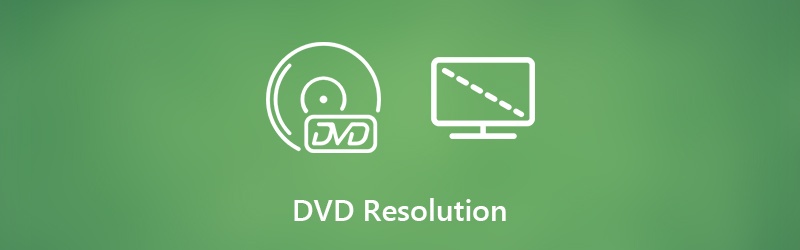
Jeśli chodzi o rozdzielczość DVD, czy wiesz jaka jest standardowa rozdzielczość wideo DVD? Jak zgrać DVD na wideo, zachowując oryginalną jakość obrazu i dźwięku? Z pewnością jest wiele innych pytań dotyczących Rozdzielczość DVD. W tym poście pokażemy podstawowe informacje o rozdzielczości DVD i pomożemy Ci dowiedzieć się więcej o DVD.
ZAWARTOŚĆ STRONY
Część 1. Co to jest standardowa rozdzielczość DVD
DVD oferowało kiedyś świetny sposób na przechowywanie plików wideo i audio. Obecnie coraz więcej tego typu plików jest przechowywanych na płytach Blu-ray. Nawet jeśli masz dużą liczbę kolekcji DVD, możesz nie zwracać uwagi na rozdzielczość DVD. W pierwszej części chcielibyśmy przedstawić kilka podstawowych informacji na temat standardowa rozdzielczość DVD.
Rozdzielczość DVD odnosi się do liczby pikseli w każdym wymiarze. Powinieneś wiedzieć, że piksel jest zasadniczo podświetlonym kwadratem, który daje określony kolor. W dzisiejszych czasach, zarówno w przypadku zdjęć, jak i filmów, preferujemy wyższą rozdzielczość. Ponieważ wyższa rozdzielczość może przynieść bardziej szczegółowy i wyraźniejszy obraz. Rozdzielczość DVD jest bez wątpienia rozdzielczością DVD. Jest to ważny aspekt jakości obrazu na płycie DVD.
Na rynku dostępne są dwie standardowe rozdzielczości DVD: 720 × 480 (NTSC, łącznie 345 600 pikseli) i 720 × 576 (PAL, łącznie 414 720 pikseli). Obie rozdzielczości DVD są dostępne w proporcjach 4: 3 i 16: 9. Lubimy rozmawiać o 4K UHD, 1080p i 720p HD. Ale w rzeczywistości standardowa rozdzielczość DVD to 480p.
Część 2. Czy można nagrać wideo na DVD w rozdzielczości 720p
Nie trzeba mówić, że ludzie szukają coraz wyższej rozdzielczości. Otrzymujesz płytę Blu-ray do zapisywania filmów 4K UHD i 1080p / 720p HD. Kiedy wracasz do swoich starych kolekcji DVD, możesz się zastanawiać, czy istnieje sposób na zwiększenie rozdzielczości DVD i nagranie DVD w 720p lub 1080p?
Prawda jest taka, że kiedy nagrywasz DVD z filmami HD 1080p / 720p, narzędzie do nagrywania / tworzenia DVD automatycznie nagrywa je do standardowej rozdzielczości DVD. Oznacza to, że filmy HD zostaną obniżone do rozdzielczości DVD 480p. Nie możesz po prostu uzyskać DVD 720p, nagrywając wideo HD 720p. Więc nie będzie żadnej pomocy dla lepszych efektów wizualnych przy nagrywaniu DVD 720p.
Część 3. Jak zgrać DVD na wideo z najlepszą rozdzielczością DVD
Podczas nagrywania wideo na płytę DVD rozdzielczość wideo DVD zachowa 480p. Chociaż sprawa będzie trochę inna, jeśli chcesz zgrać DVD na wideo. Bardziej prawdopodobne jest uzyskanie niższej rozdzielczości wyjściowej.
Aby mieć pewność, że zgrywasz DVD na wideo w najlepszej rozdzielczości, tutaj zdecydowanie zalecamy profesjonalistę Vidmore DVD Monster dla Was. Został specjalnie zaprojektowany do wyodrębniania filmów z płyty DVD i zapisywania ich z dokładnie oryginalną jakością obrazu.
- Potężny algorytm deszyfrowania DVD do zgrywania DVD na wideo w najlepszej rozdzielczości.
- Z łatwością przekonwertuj dowolny dysk DVD, folder DVD i plik ISO na wideo HD / SD o wysokiej jakości.
- Rozwiązanie jednym kliknięciem do zgrywania całej zawartości DVD z 10x większą prędkością.
- Edytuj DVD, takie jak przycinanie / przycinanie / obracanie / scalanie, dodawanie nowych napisów / ścieżki audio / znaku wodnego, dostosowywanie efektów obrazu / dźwięku wyjściowego i nie tylko.

Krok 1. Po pierwsze, możesz bezpłatnie pobrać i zainstalować ten ripper DVD na swoim komputerze. Możesz dwukrotnie kliknąć przycisk pobierania powyżej, a następnie postępować zgodnie z instrukcjami wyświetlanymi na ekranie, aby go zainstalować.
Umieść dysk DVD w sterowniku DVD komputera. Jeśli komputer nie jest wyposażony w sterownik DVD, na tym etapie należy podłączyć zewnętrzny twardy sterownik.
Krok 2. Kliknij na Rozpruwacz funkcja w górnej środkowej części po wejściu do głównego interfejsu. Kliknij Załaduj DVD opcję, a następnie wybierz Załaduj płytę DVD aby zaimportować dysk DVD z listy rozwijanej.

Krok 3. Zwykle na jednym dysku DVD będzie kilka plików wideo. Przed zgrywaniem dysku DVD możesz wybrać te, które chcesz zapisać jako pliki wideo. Następnie wszystko, co musisz zrobić, to wybrać odpowiedni format wyjściowy.
Oferowane są tam wszystkie popularne formaty wideo, takie jak MP4, MOV, AVI, MKV, MPG, FLV i inne. Tutaj możesz łatwo wybrać MP4 jako format docelowy. Następnie kliknij Profil niestandardowy możliwość edycji profilu i wyboru odpowiedniej rozdzielczości tutaj.
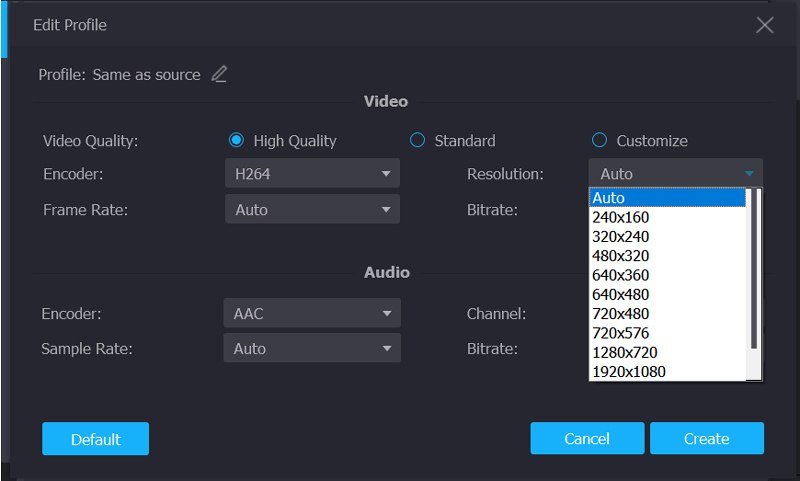
Wniosek
Po przeczytaniu tej strony możesz dowiedzieć się więcej o Rozdzielczość DVD. Możesz wiedzieć, jaka jest standardowa rozdzielczość DVD i czy konieczne jest nagranie płyty DVD typu 720p. Co więcej, możesz uzyskać prosty sposób zgrywania DVD na wideo w najlepszej rozdzielczości DVD. Zostaw nam wiadomość w części komentarza, jeśli nadal masz jakieś pytania.


